Mindig kapcsolja be a Linux PC-t, csak hogy észrevegyenem fog betölteni, és nem tudod mit kell csinálni? Ha a számítógép nem fordul el, a hibaelhárítás bonyolulttá válik. Először is, semmit nem tehetsz az operációs rendszer vagy a hardver ellenőrzésének elvégzéséhez. Csak annyit tehet, hogy ellenőrzi, hogy mindent helyesen csatlakoztat-e. Ugyanakkor az a tény, hogy a számítógép nem indul el, nem azt jelenti, hogy meghalt, vagy frissítenie kell operációs rendszerét. Még mindig ne telepítse újra az operációs rendszert a Linux PC-re. Ehelyett kövesse ezt az oktatást egy olyan Linux PC javításához, amely nem indul el.
Szüksége lesz egy működő számítógépre az útmutató betartásához, mert a lemezképeket tölti le és USB-re írja.
A Grub megmentése a Super Grub Disk segítségével
A legegyszerűbb módszer egy Linux számítógép betöltésére törött számítógéppelA bootloadernek nem kell aggódnia a Grub mentési utasításával. Ehelyett lépjen egy másik számítógépre (vagy készítse elő ezt a lemezt előre), és töltse le a Super Grub Disk-t. Ez egy élő lemez, amely felismeri az összes operációs rendszert az adott számítógépen, majd elindítja azokat. Ez az eszköz nagyszerű, különösen azok számára, akik hirtelen úgy találják, hogy a számítógépük nem tölt be megfelelő módon a Grub-ot.
Először töltse le a lemezképét. Ezután írja a Super Grub Disk-ot CD / DVD-re, vagy készítsen elindítható USB flash meghajtót. Javasoljuk az Etcher USB képalkotó eszközt, mivel az egyszerűen használható és minden nagyobb platformon elérhető.
A Super Grub Disk égett, ideje betölteniés használd. Kezdje azzal, hogy megadja a számítógép BIOS-beállításait. Ezen a területen módosítsa a rendszerindítási sorrendet úgy, hogy az élő USB-meghajtó (vagy égetett CD / DVD-lemez) előbb töltse be.

Amikor a Super Grub Disk betölti, megjelenik egy menü. A menü egyetlen opciója itt számít: a „indítási módok észlelése és megjelenítése”. Válassza ki a billentyűzeten az Enter gombbal. Az élő lemezen megtalálható minden lehetséges operációs rendszer, amelyet betölthet.
A Super Grub Disk kinyomtatja a különféle operációs rendszerek listáját. A nyílgombbal válassza ki azt az operációs rendszert, amely korábban nem lett volna betöltve.
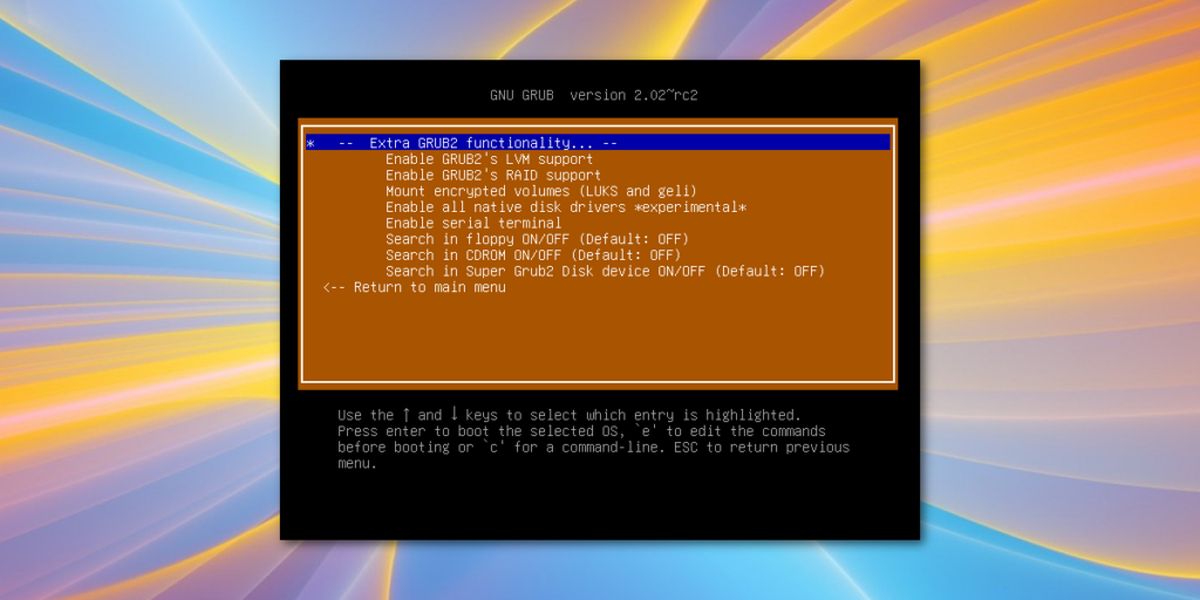
Jegyzet: A Super Grub Disk általában betölti a törött Linuxotmert az olyan fájlokat talál, mint a rendszerindító kép, a Grub konfigurációs fájlok helyett. Ritka esetekben még ez az eszköz sem lesz képes betölteni a törött operációs rendszereket. Ebben az esetben fontolja meg az újratelepítést vagy az élő lemez belsejében található többi lehetőség kipróbálását.
A Grub újratelepítése
A Super Grub Disk segítségével újból betöltötte a Linux telepítést, annak ellenére, hogy a Grub törött. Itt az ideje a Grub újratelepítésére, hogy minden visszatérhessen a normál állapotba.
BIOS / MBR stílusú partíciós elrendezés
Telepítse újra a Grub-ot a merevlemez fő indító rekordjára.
sudo grub-install --recheck --target=i386-pc /dev/sda
Ezután állítson elő új konfigurációs fájlt. Erre szükség van, különben a rendszerbetöltő nem ismeri a változtatásokat.
sudo grub-mkconfig -o /boot/grub/grub.cfg
GPT / EFI stílusú partíció elrendezése
grub-install --target=x86_64-efi --efi-directory=/boot --bootloader-id=grub sudo grub-mkconfig -o /boot/grub/grub.cfg
Hogyan telepíthetem a Grub-ot egy USB-meghajtóra a sürgősségi helyreállításhoz
A Grub nem törik gyakran, de ha igen, akkor azegész nap tönkrement. Ezért mindig jó, ha helyreállítási folyamat működik, ha ez történik. A legtöbb ember számára a Super Grub Disk használata jó lehetőség. Van azonban alternatíva is.
Mivel a Linux annyira sokoldalú, valójában azlehetőség van a Grub rendszerbetöltő telepítésére közvetlenül egy flash meghajtóra. Ilyen módon, ha a Linux telepítése megtagadja a bootolást a merevlemezre telepített bootloader használatával, csatlakoztathat egy USB meghajtót, és egyébként betöltheti. Ez a lépés a beállításához.
Jegyzet: A flash meghajtót FAT32 formátumban kell formázni!
Először készítsen egy USB mappát a / mnt fájlba.
mkdir -p /mnt/usb
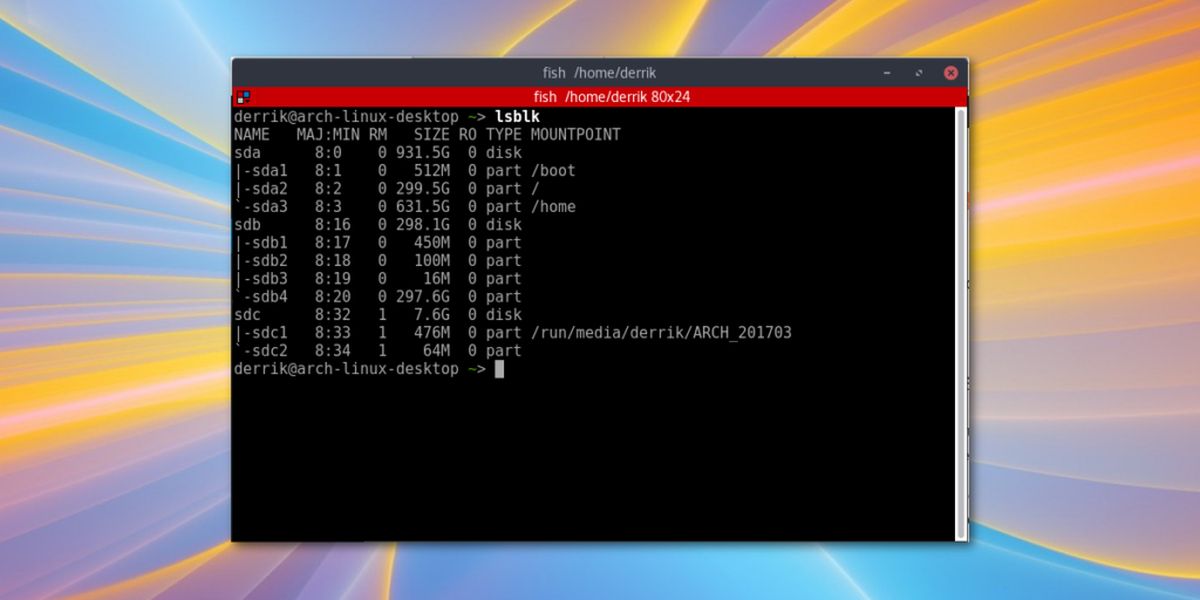
Ezután használja a lsblk parancs, hogy megtudja, mi az USB meghajtó címkéje. Ebben az oktatóanyagban a flash meghajtót hívjuk / Dev / sdc. Másképpen is megnevezheti, ha akarja.
Csatlakoztassa az USB-lemezt a korábban létrehozott / mnt USB-mappába.
mount /dev/sdc1 /mnt/usb
Ezután hajtsa végre a Grub telepítését az USB flash meghajtón.
grub-install --target=i386-pc --debug --boot-directory=/mnt/usb/boot /dev/sdc Lastly, generate a configuration file for the USB drive.
grub-mkconfig -o /mnt/usb/boot/grub/grub.cfg
Használja az Rescatux-ot
A fent felsorolt lehetőségek egyike sem működik az Ön számára? Ne aggódj! Több módon is helyreállíthatja a megszakadt Grub telepítést Linuxon. Fontolja meg a Rescatux használatát. Mint a Super Grub Disk, ez egy élő Grub rendszerbetöltő mentőlemez. Kivéve ahelyett, hogy automatikusan felfedezné a rendszerindítási módszereket, és lehetővé tette a felhasználó számára a rendszerindítást, az valójában automatikusan kijavítja a Grub / Grub2 problémákat.
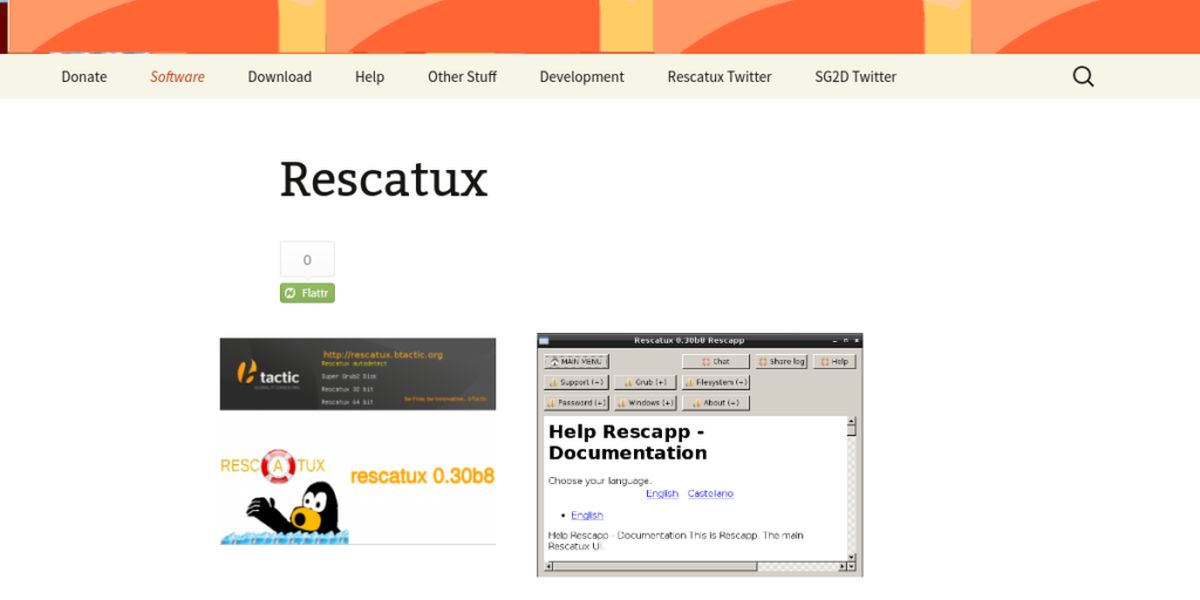
Ez tökéletes azok számára, akik ezt követikbemutatóját, és úgy találták, hogy a Grub újratelepítése a parancssoron nem segített. Töltse le a lemezt, és kövesse a fent említett (a Super Grub Disk-re vonatkozó) utasításokat, hogy élő lemezt készítsen.
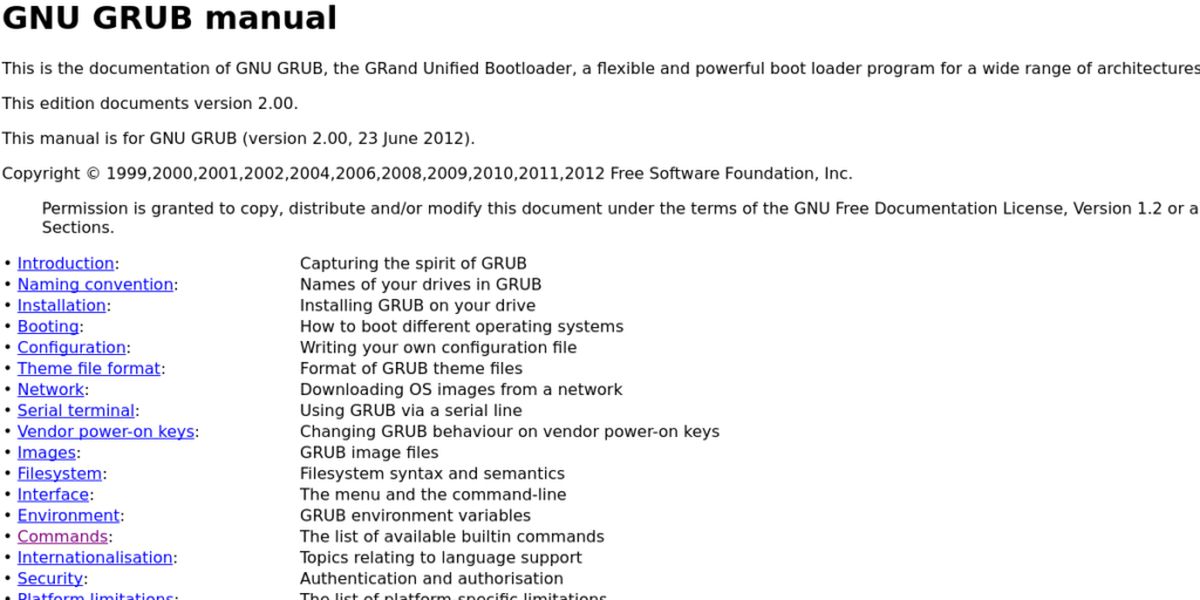
Ezenkívül megtanulhatja, hogyan kell manuálisan indítani aGrub parancssor, ha minden más nem sikerül, olvassa el a GNU grub kézikönyvet. Ez egy bonyolult és nehéz folyamat, amelyről nem érdemes beszélni, mivel a Super Grub Disk ugyanezt teszi, de ha minden lehetőség kudarcot vallott, és ez az egyetlen lehetőség, akkor olvassa el, mert ez segít.
Következtetés
A Grub már jó ideje létezik, de azértmindaddig, amíg létezett, számtalan problémát okozott. Időnként a Grub nem indul el a semmiből, néha egy konfigurációs fájl megsérül, és néha megtagadja a betöltést. Remélhetőleg a cikkben szereplő tippek és trükkök olyan Linux PC-t javítanak, amely a legtöbb esetben nem indul.













Hozzászólások